Localインストール方法
当ページのリンクには広告が含まれています。
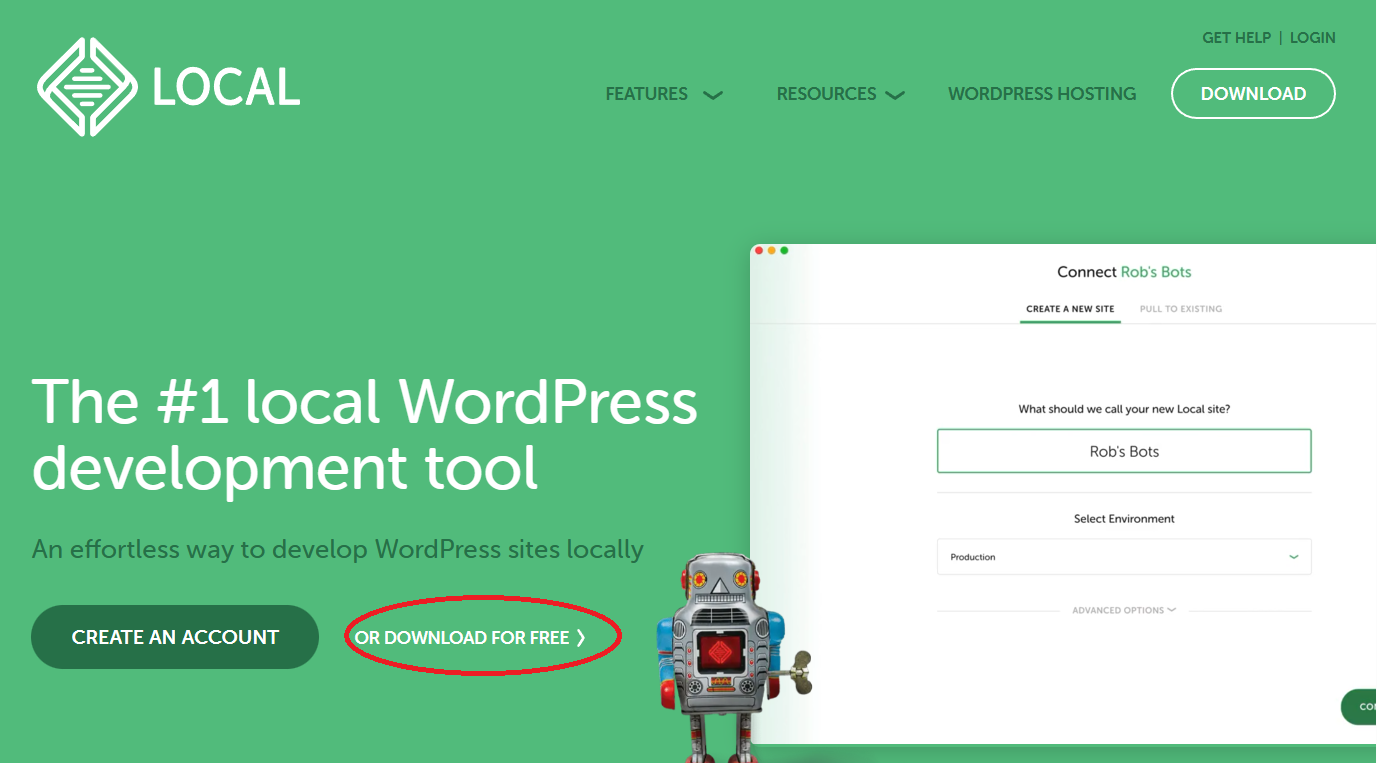
WordPressの7開発環境を構築する為に、Localをインストールします。
目次
Localのダウンロード
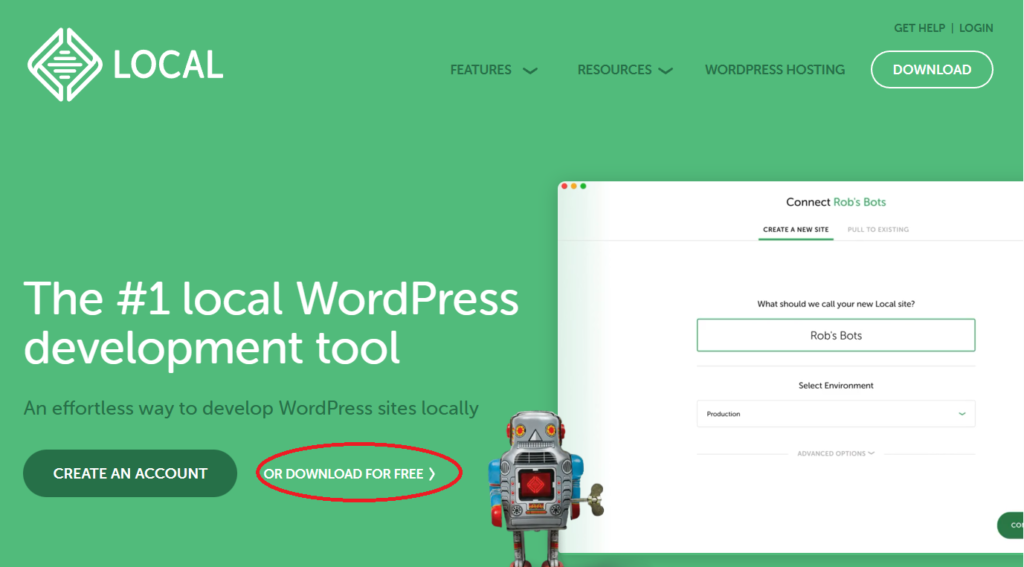
 よしぼん
よしぼんLocalのホームページにアクセスします。
OR DOWNLOADをクリック
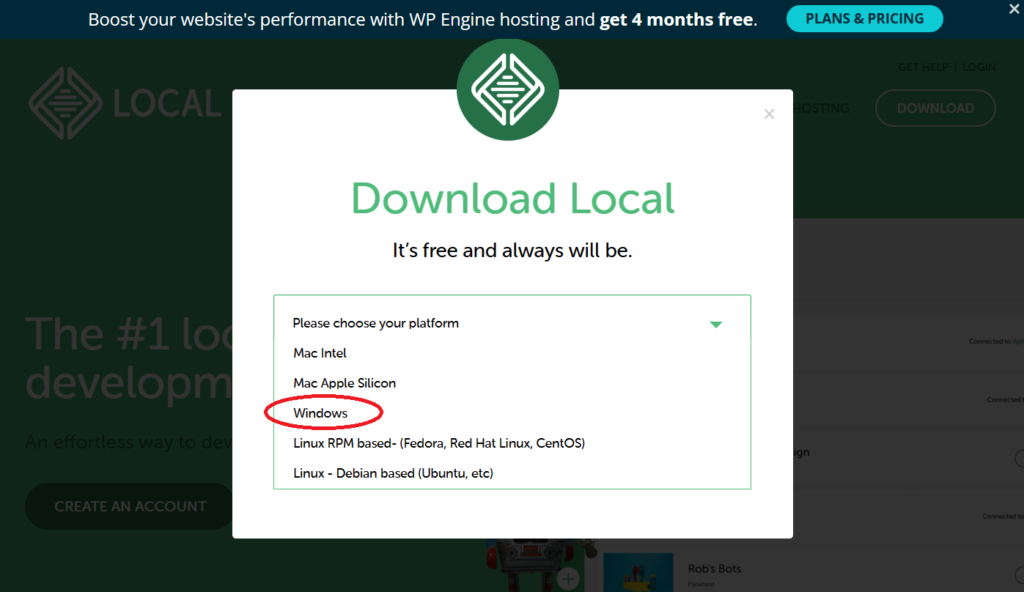
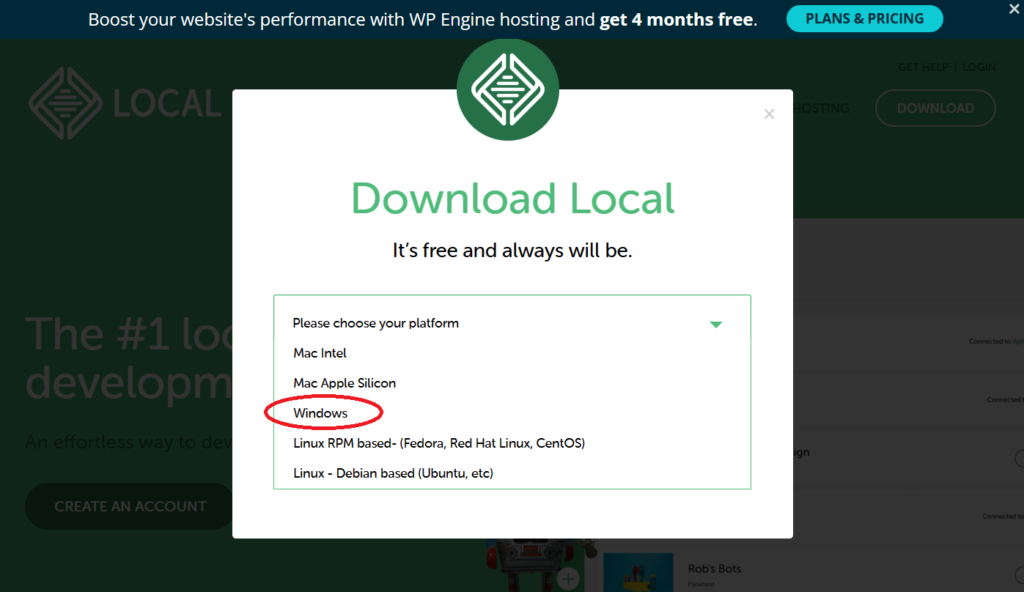



Windowsを選択します。
Macの場合はCPUがintelとApple Siliconが
あるのでパソコンを見て選択してね。
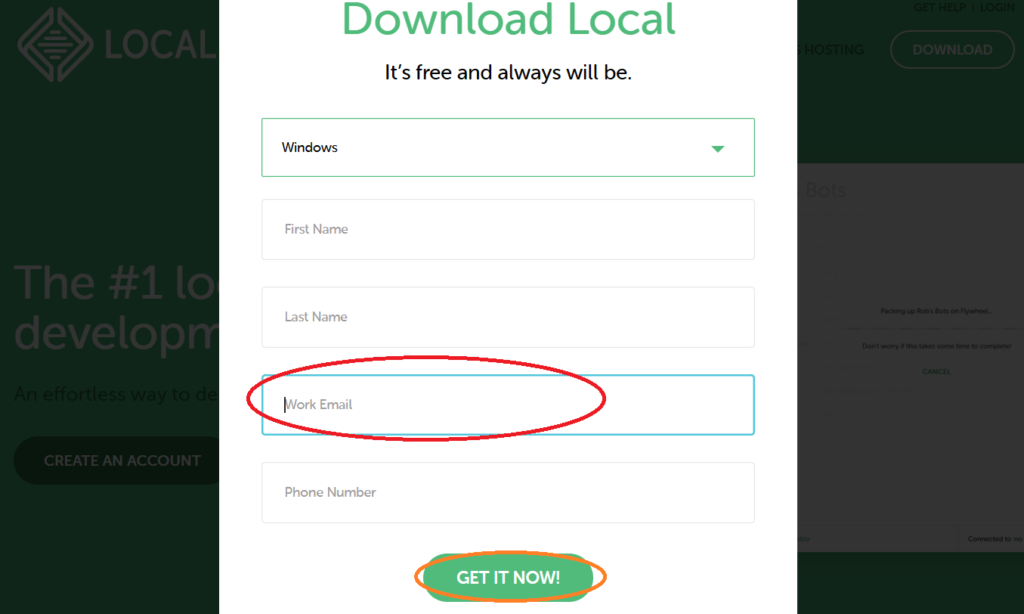
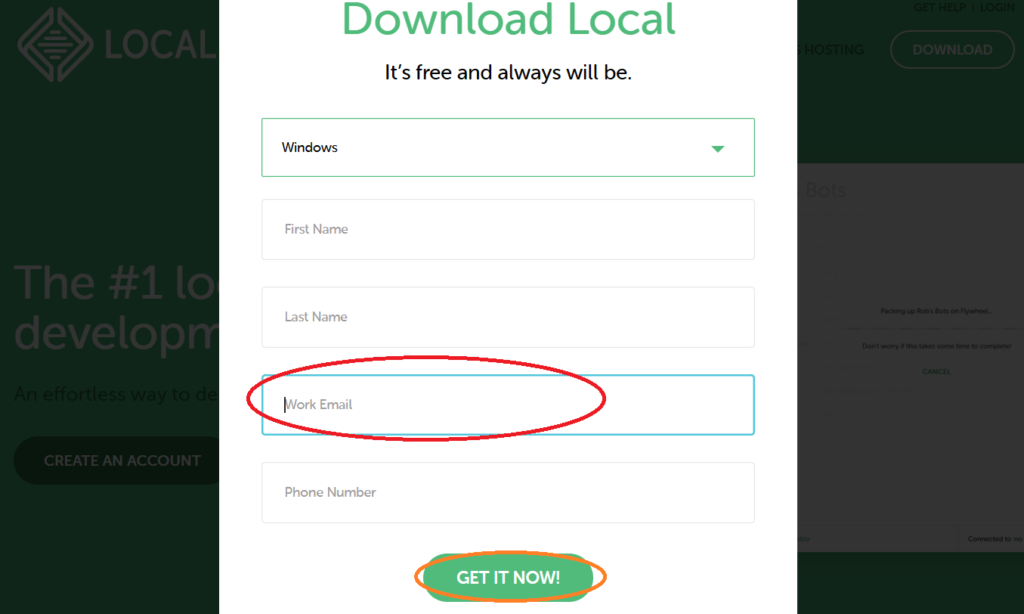



Work Emailだけは必須みたいなので
とりあえずいれました。
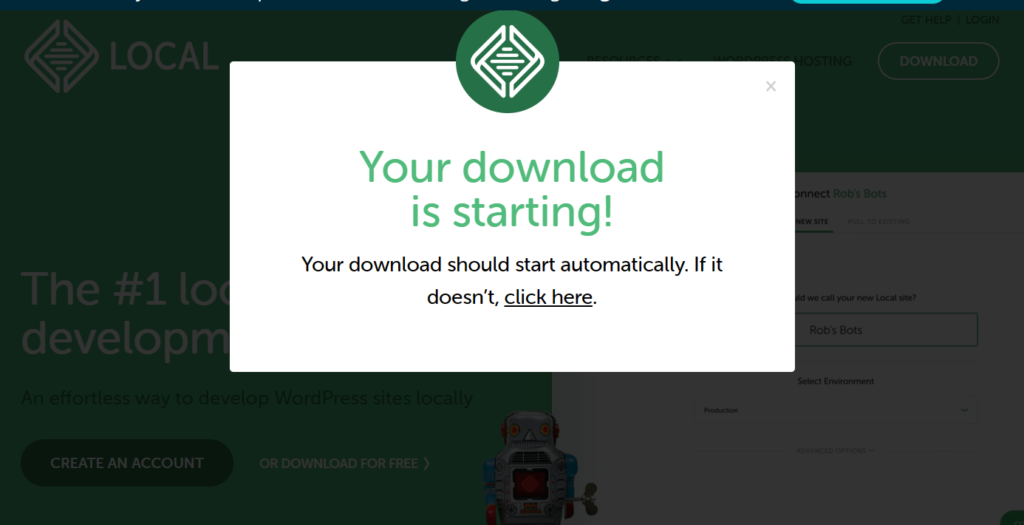
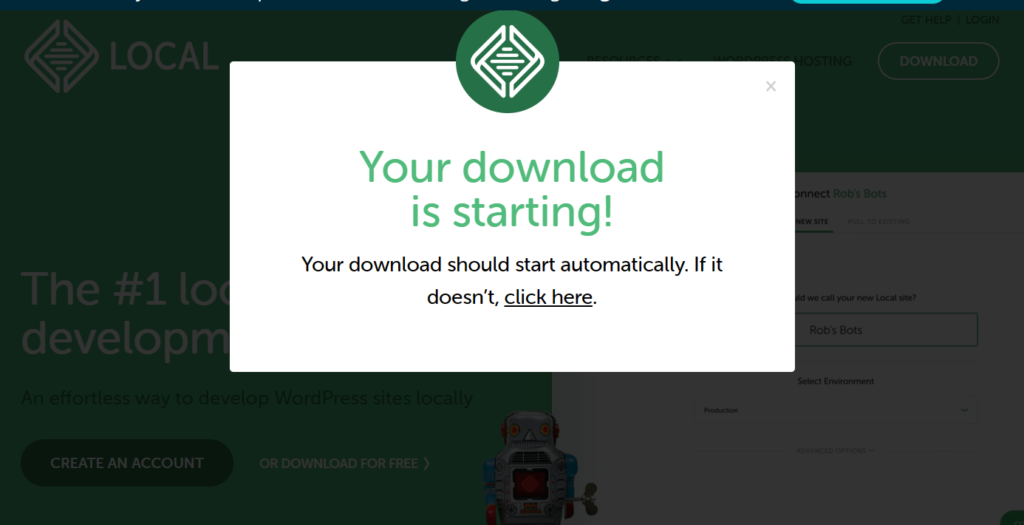



上記画面が出て
ダウンロードが始まります。
Localのインストール
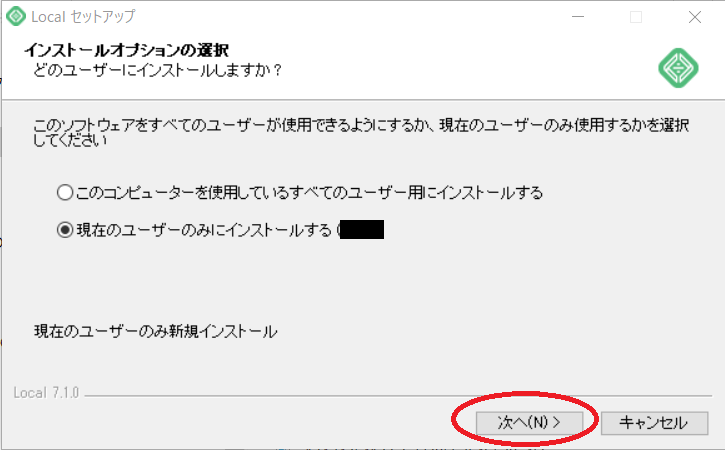
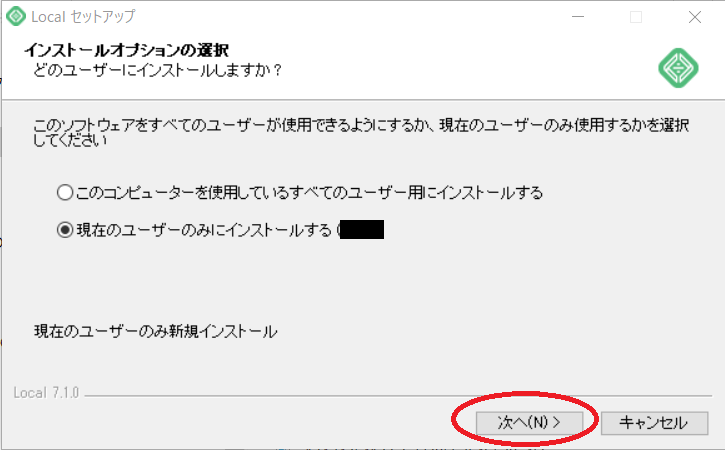



ダウンロードにあるファイルをクリックすると
インストールが始まります。
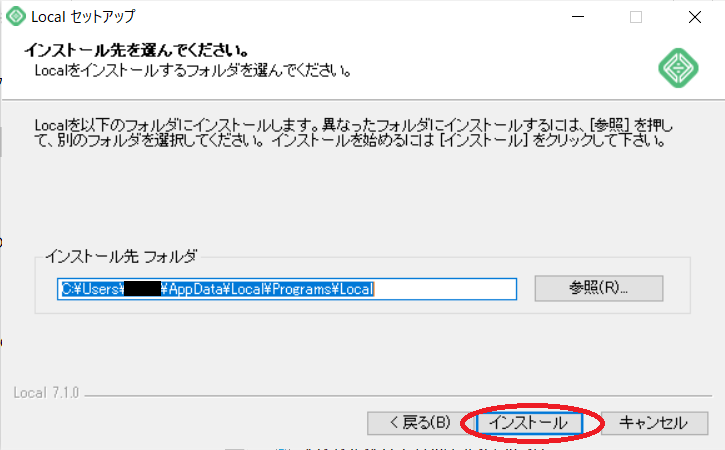
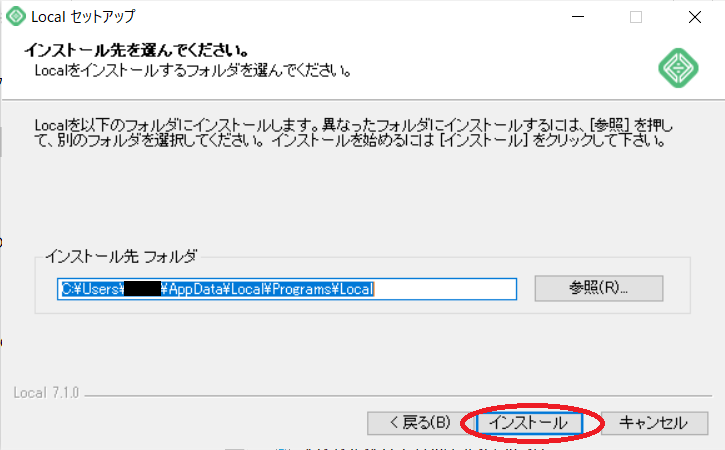



インストールを実行
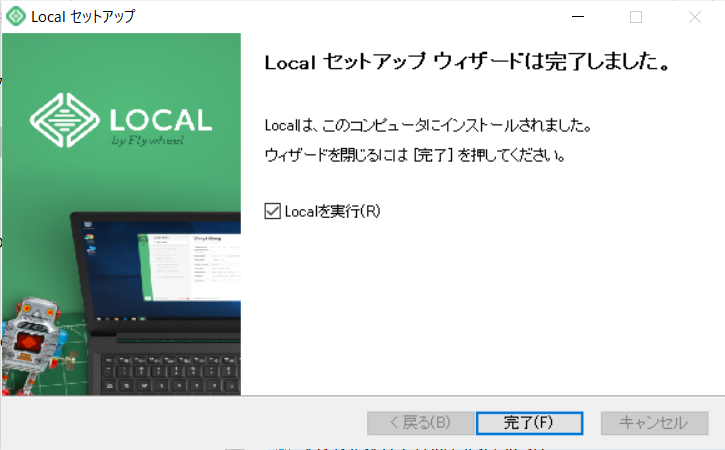
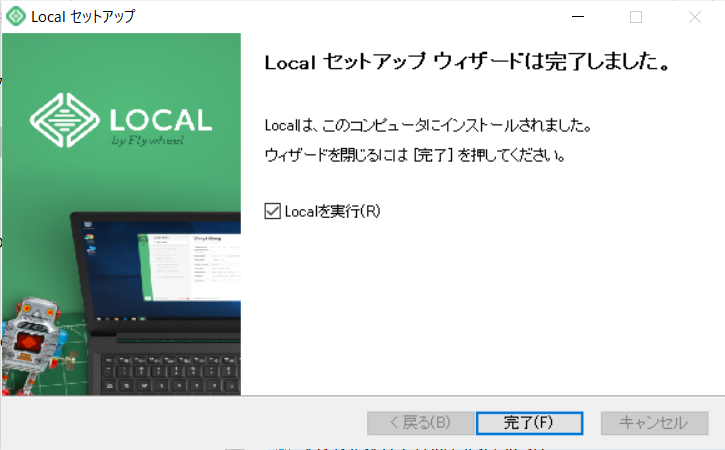



暫くするとインストールが完了し
上記画面が表示されます。
完了を押して画面を閉じます。
サイトの新規環境設定
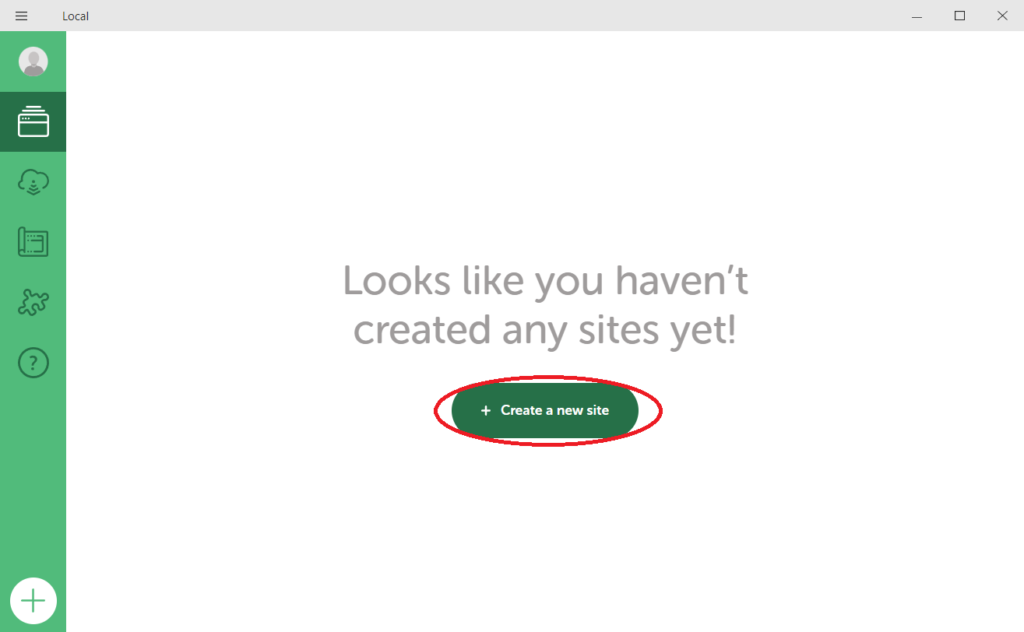
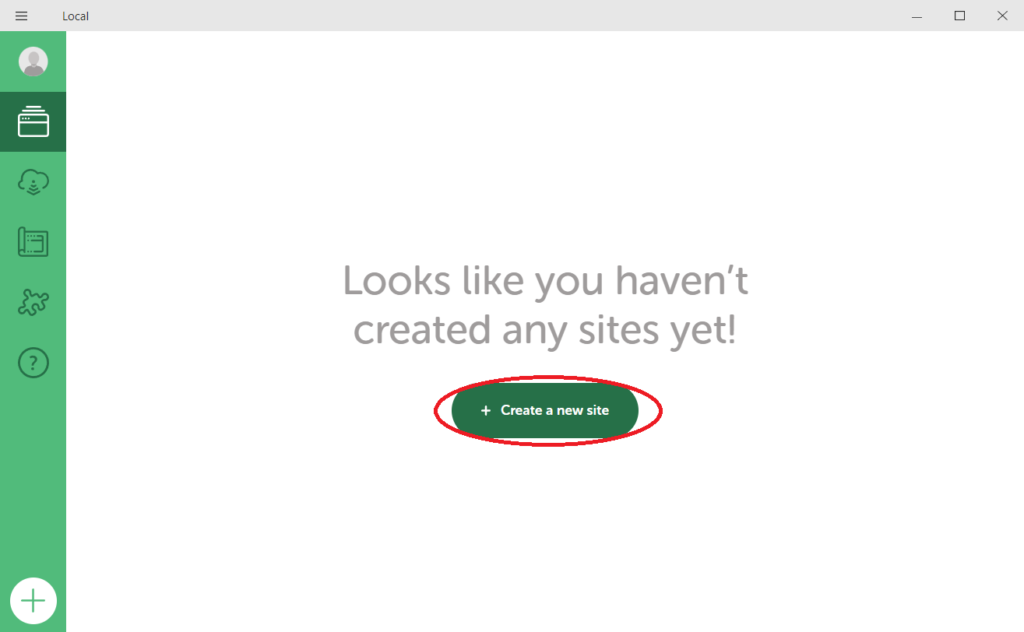



サイト名を入力して
Continueをクリックします。
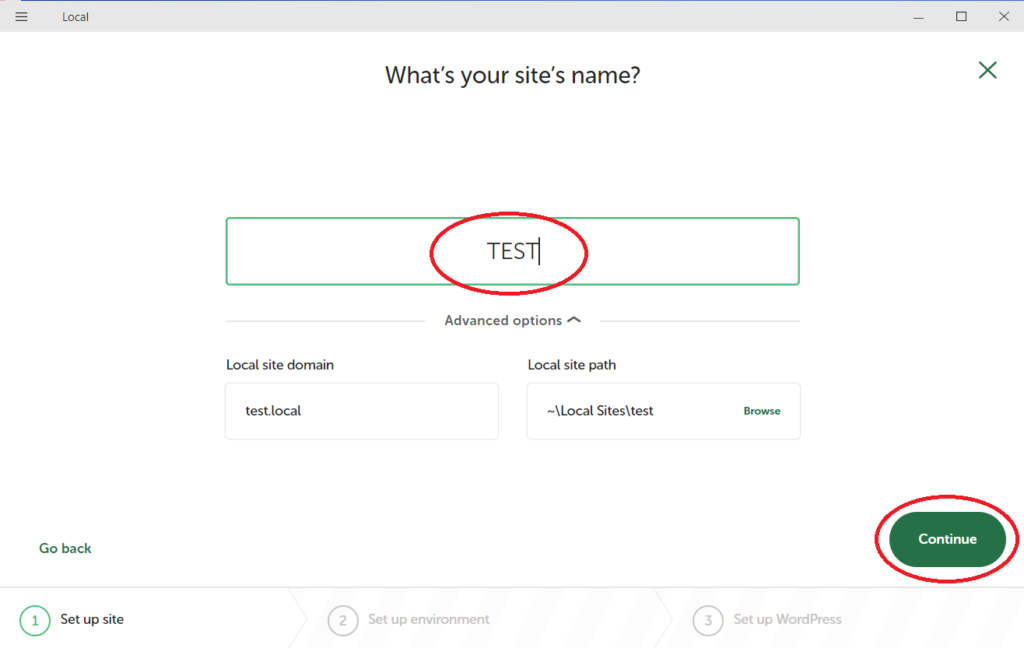
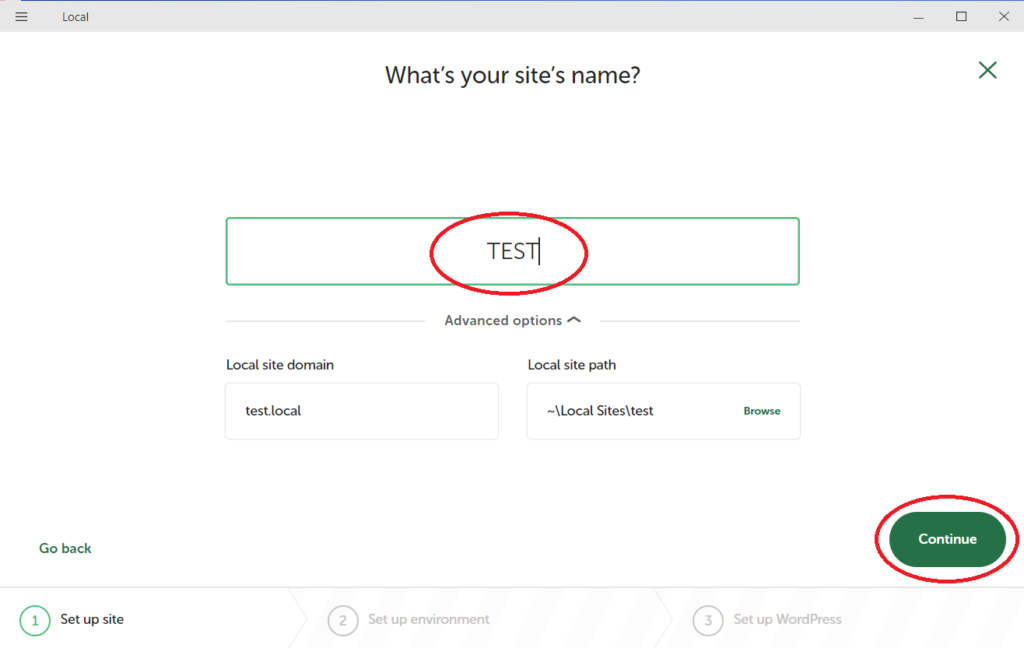



サイト名を入力します。
「TEST」と入力すると
Local site domainが自動的に表示されます。
PHP、Webサーバー、MySQLのバージョンを設定する
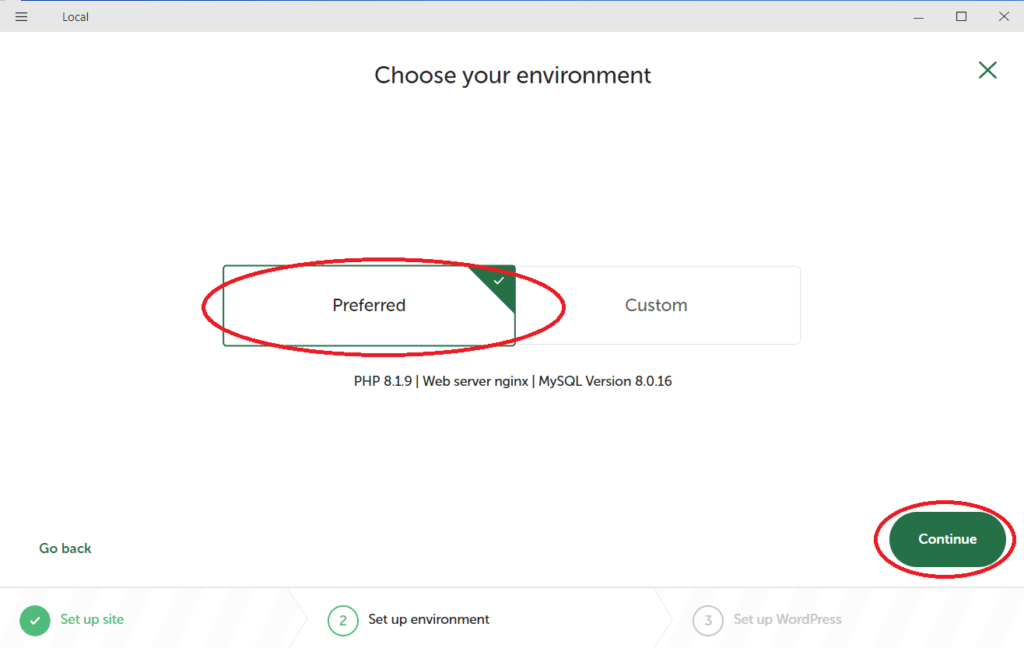
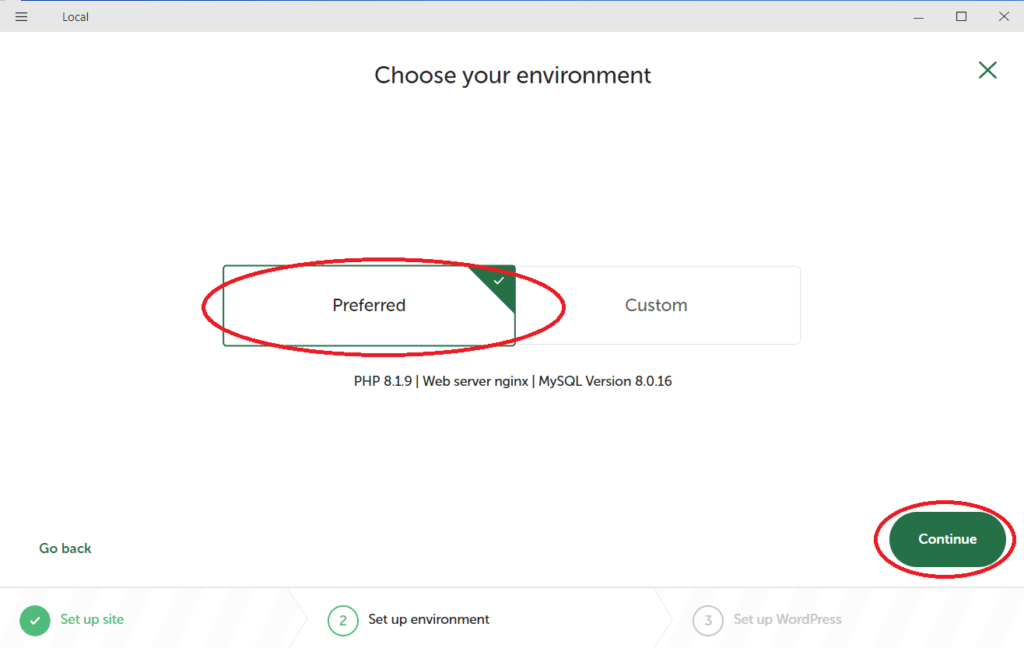
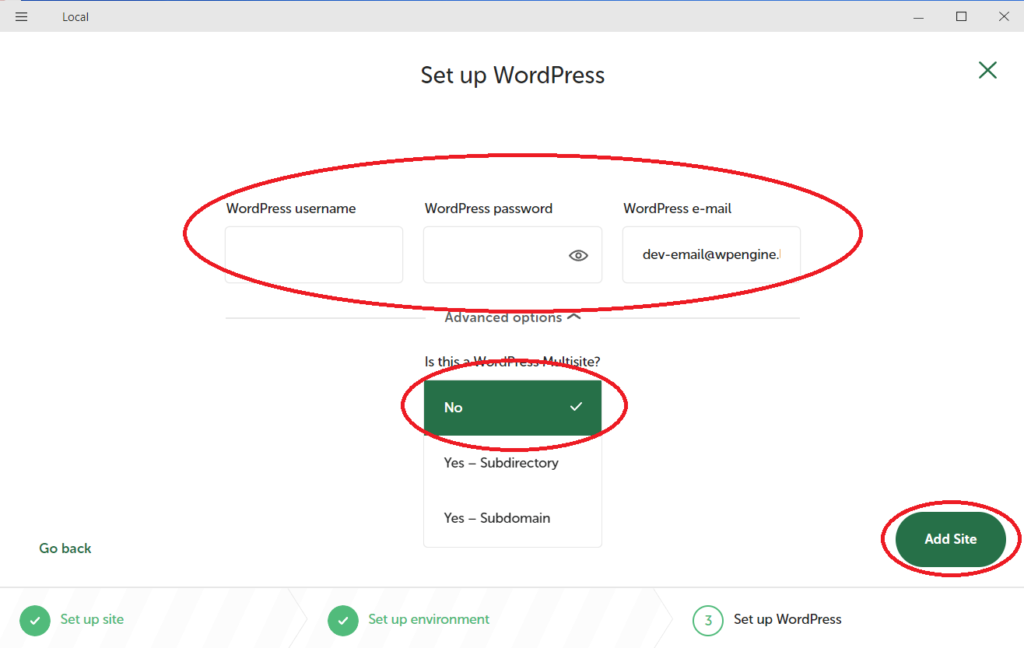
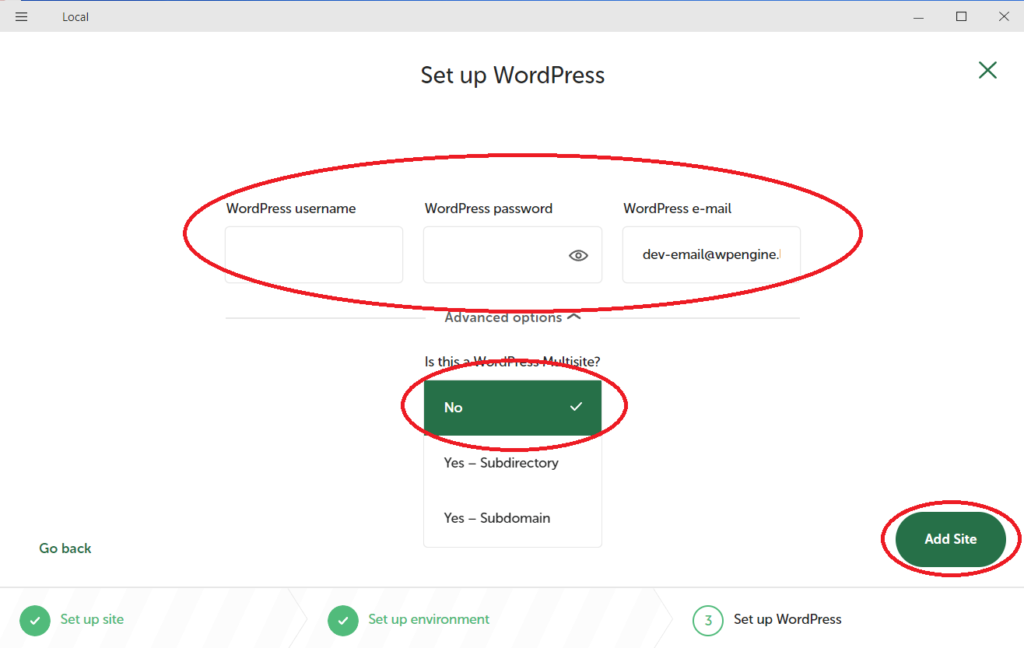



WordPressで使用したい
ユーザネームとログインネームを
入力します。
wordpressの初期設定で使うログイン名です。
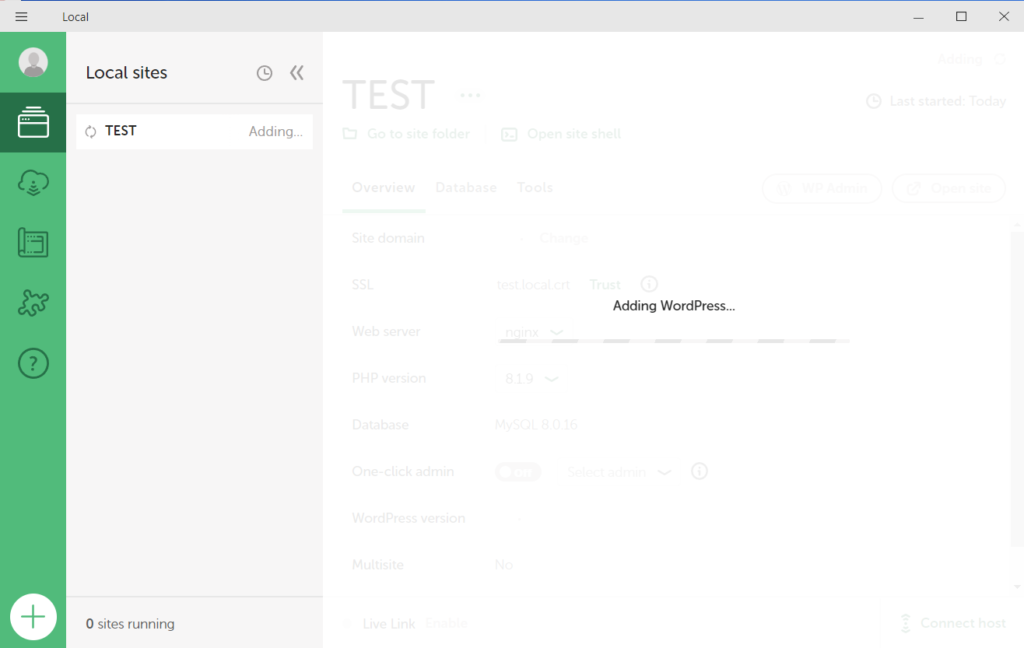
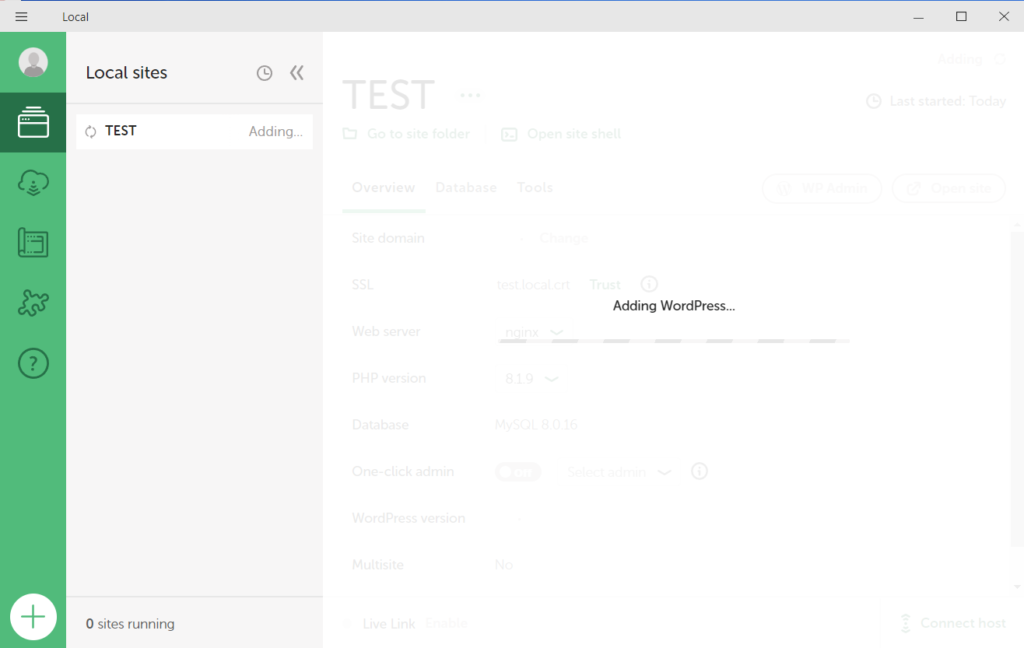



WordPressのインストールが始まります。
ここまでくれば一旦設定は完了です。
WordPressの初期設定
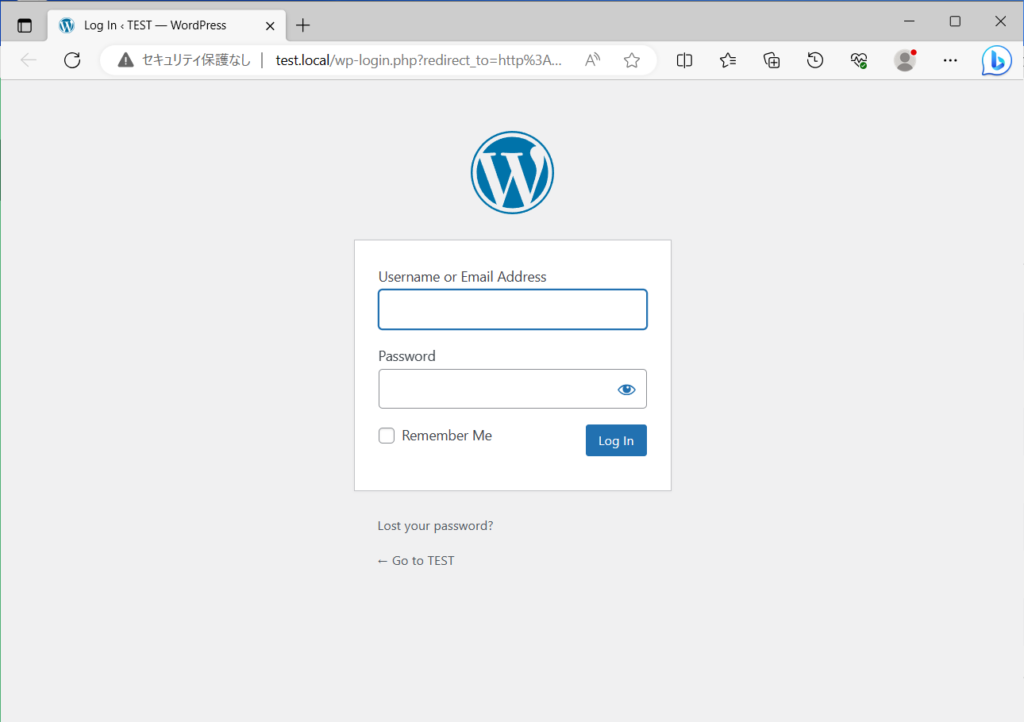
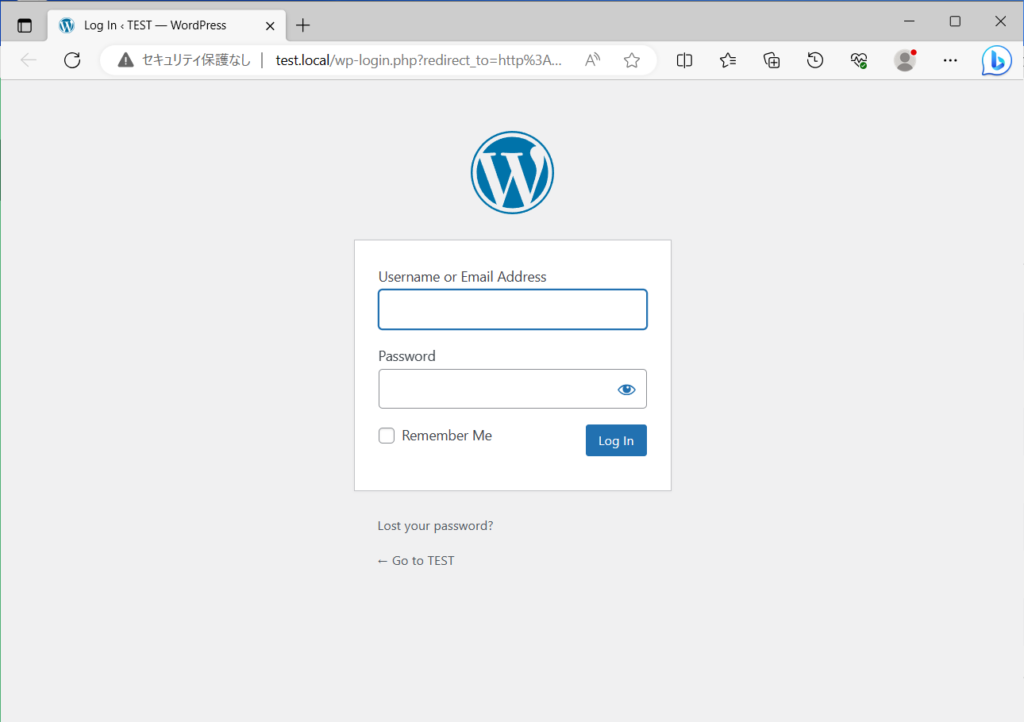



先ほど登録したログイン名とパスワードでログインします。
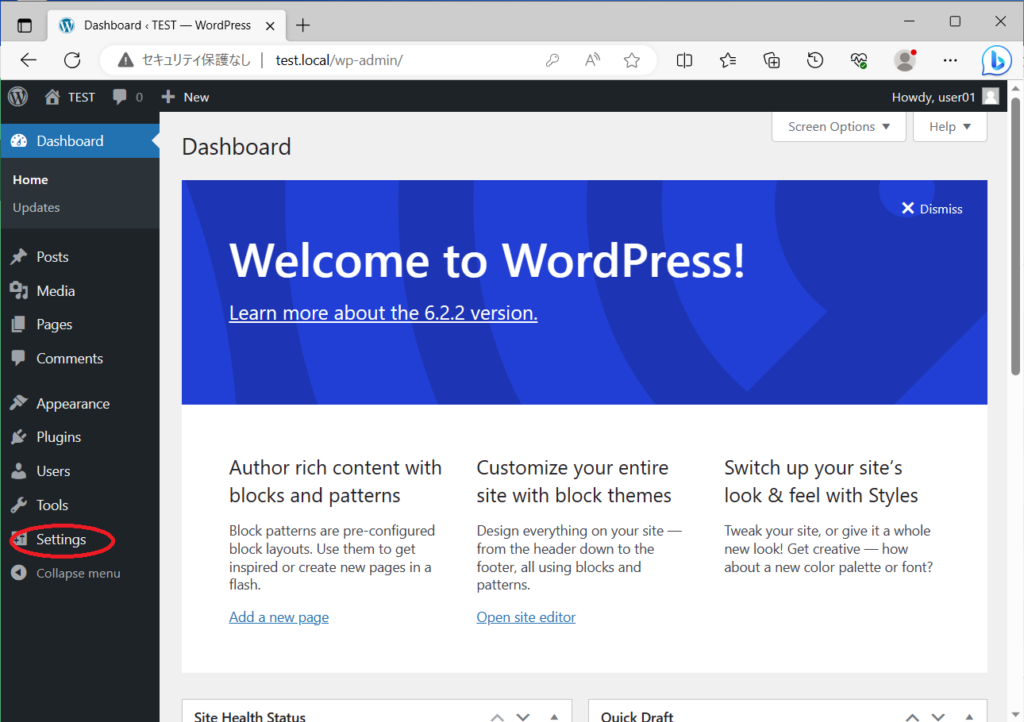
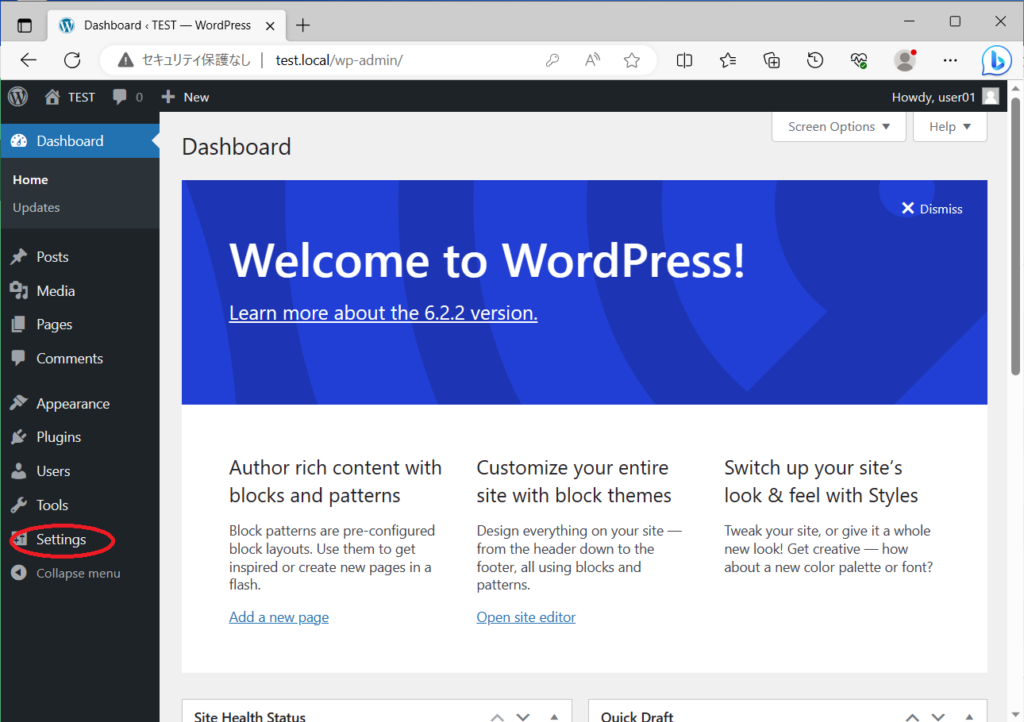



英語のままなので、
Settingsをクリックして
環境設定の中から日本語選択します。
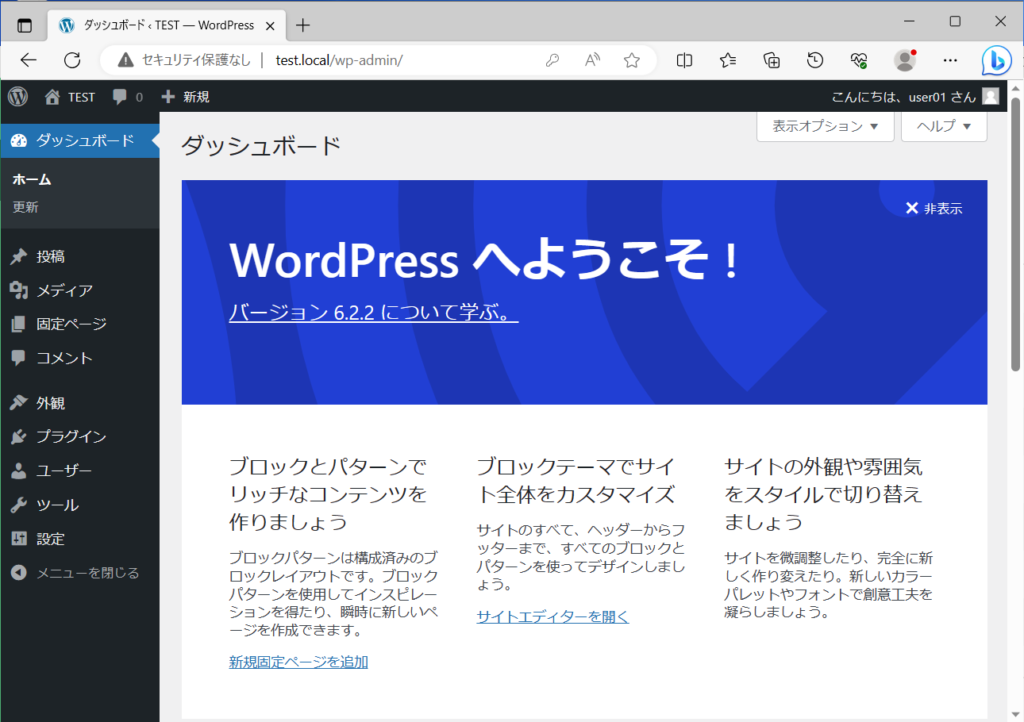
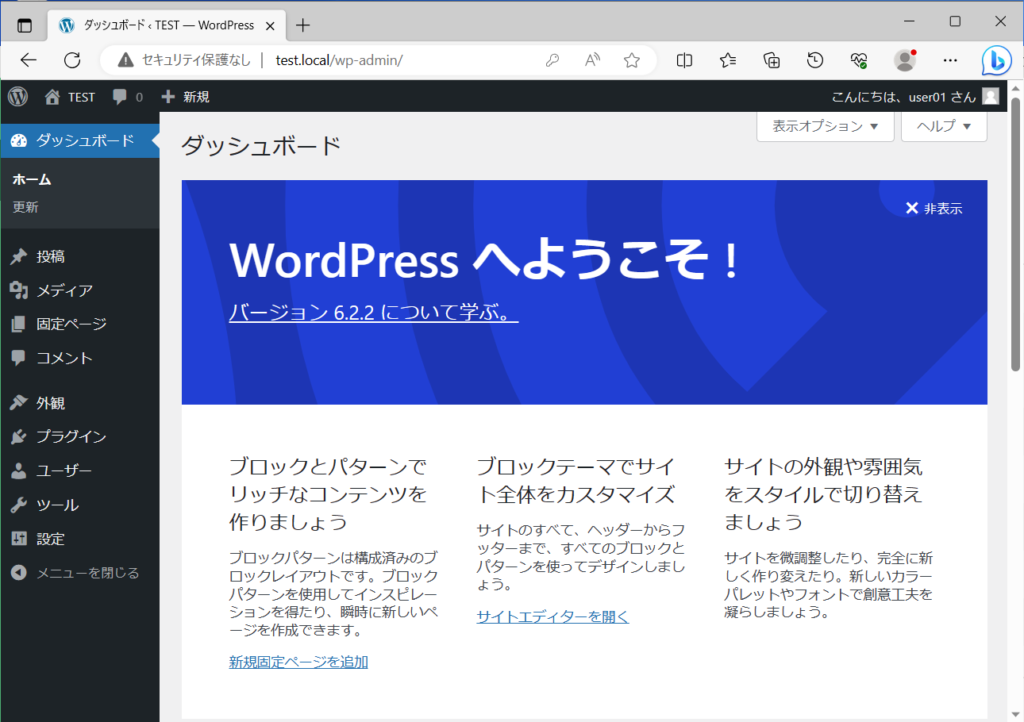



これで日本語になりました。お疲れ様でした。



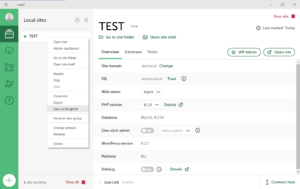
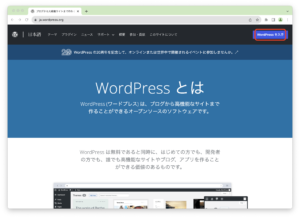
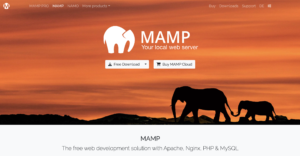
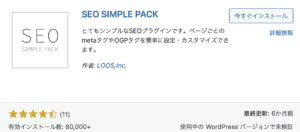
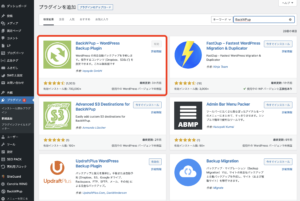
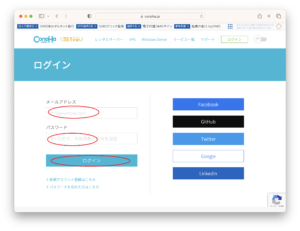
コメント